电脑怎么设置不锁屏不休眠
1、点击系统偏好设置
进入Mac电脑主页面后点击左上角的苹果图标,在下拉菜单中选择点击系统偏好设置。
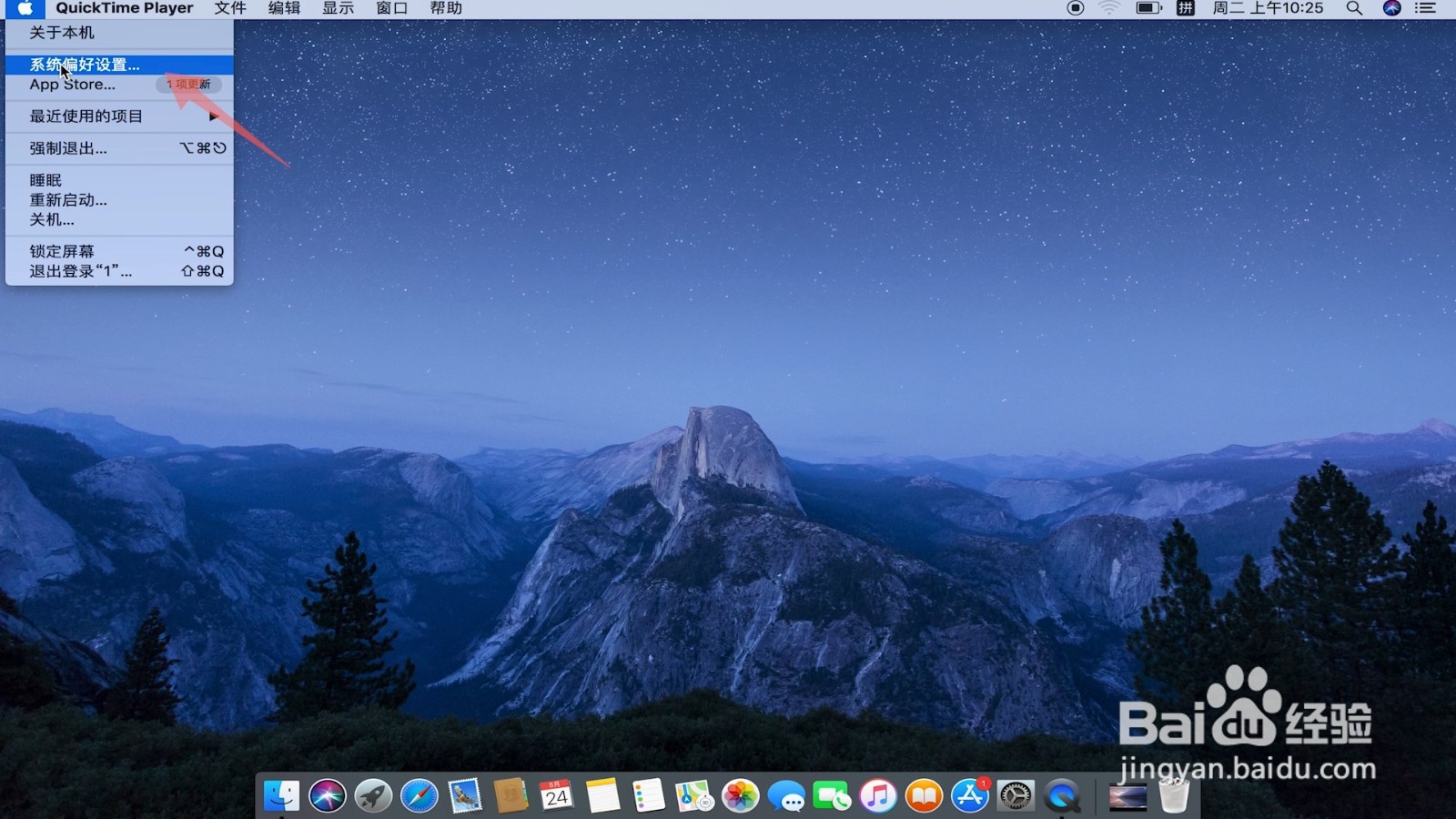
2、点击电源适配器
打开系统偏好设置界面后选择点击节能,进入节能界面后点击上面的电源适配器。
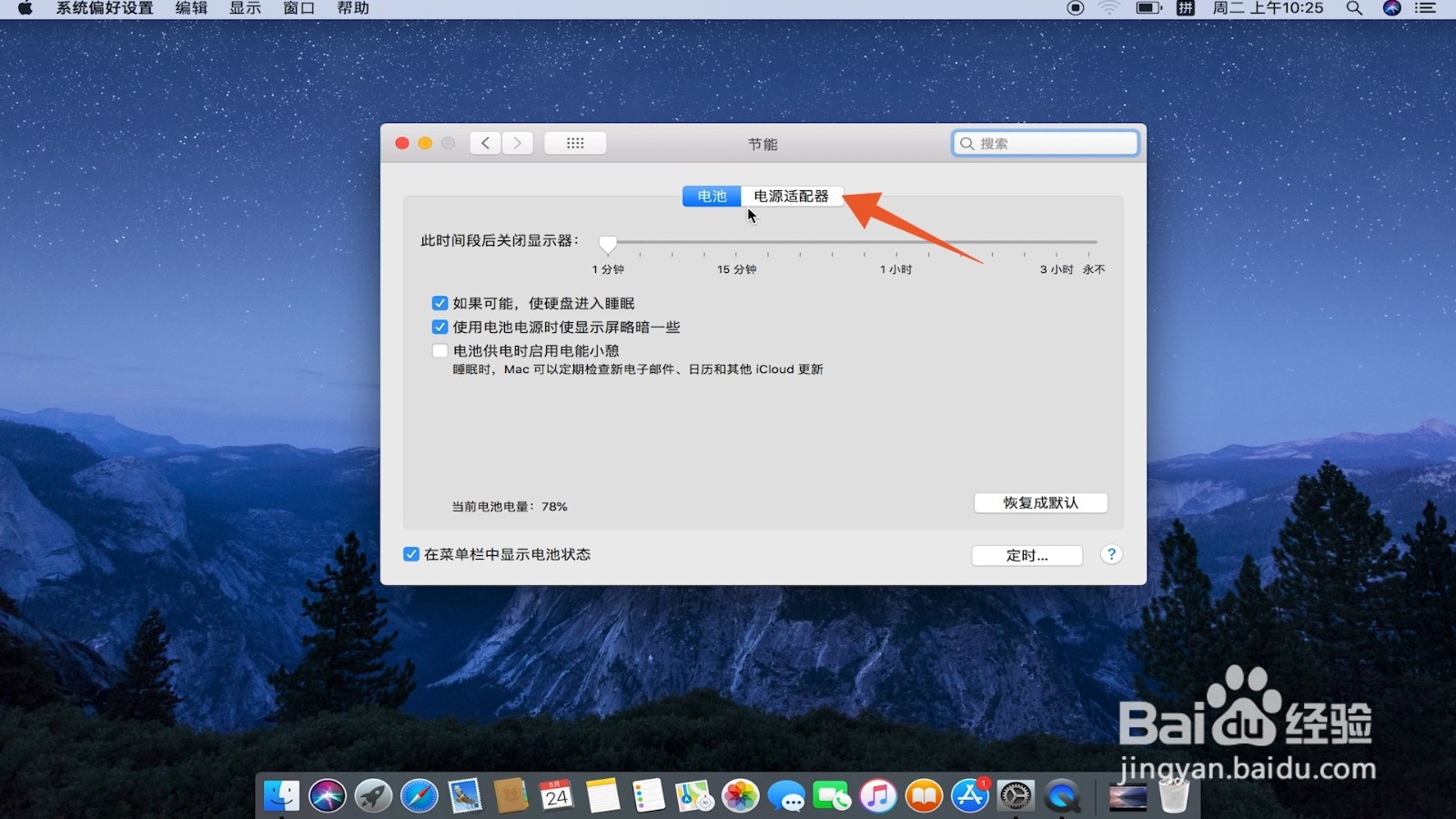
3、勾选防止睡眠
在跳转的新页面中,勾选显示器关闭时防止电脑自动进入睡眠。
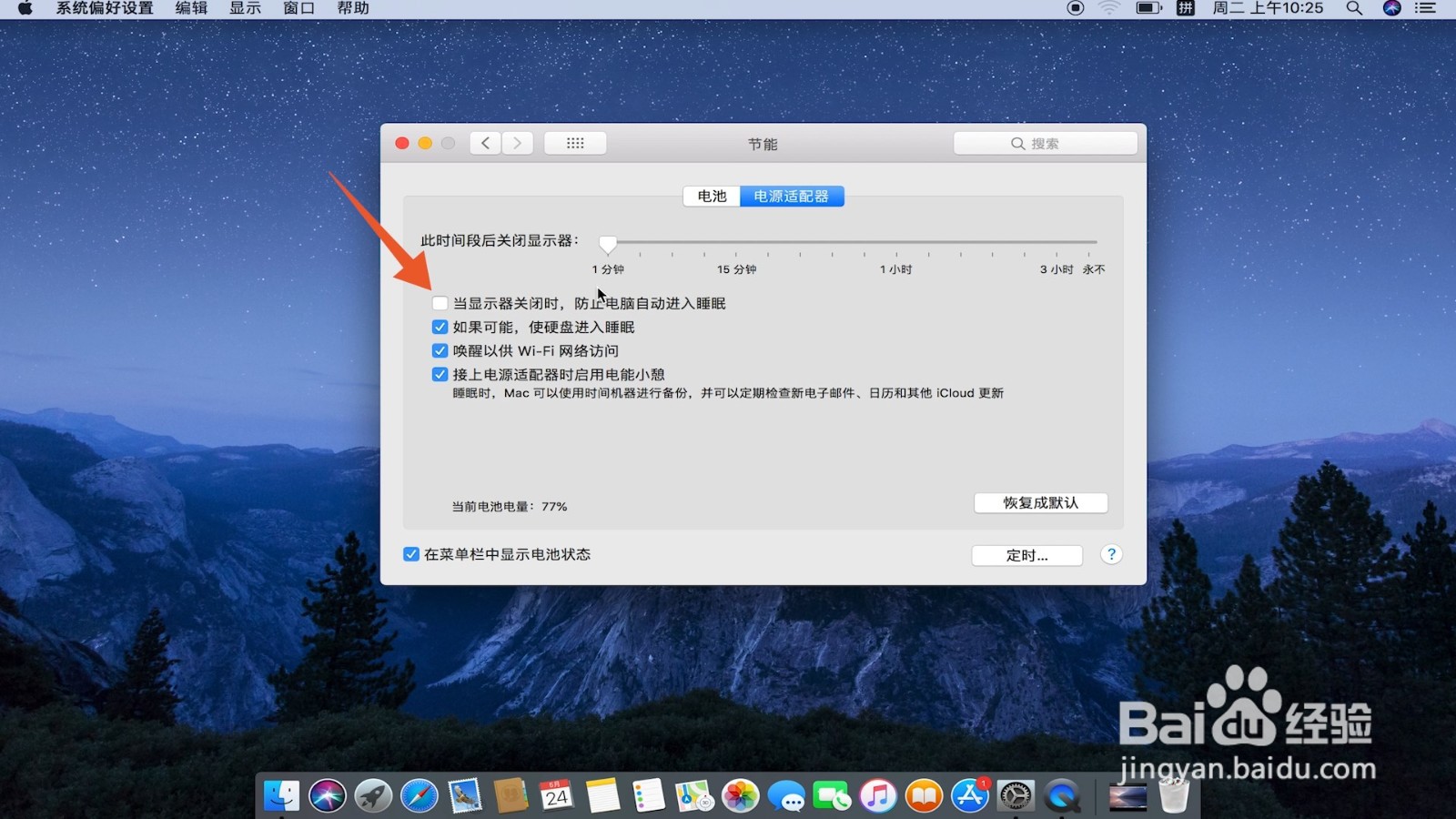
4、拖动永不
勾选完成后,将关闭显示的时间光标拖动到永不就可以了。
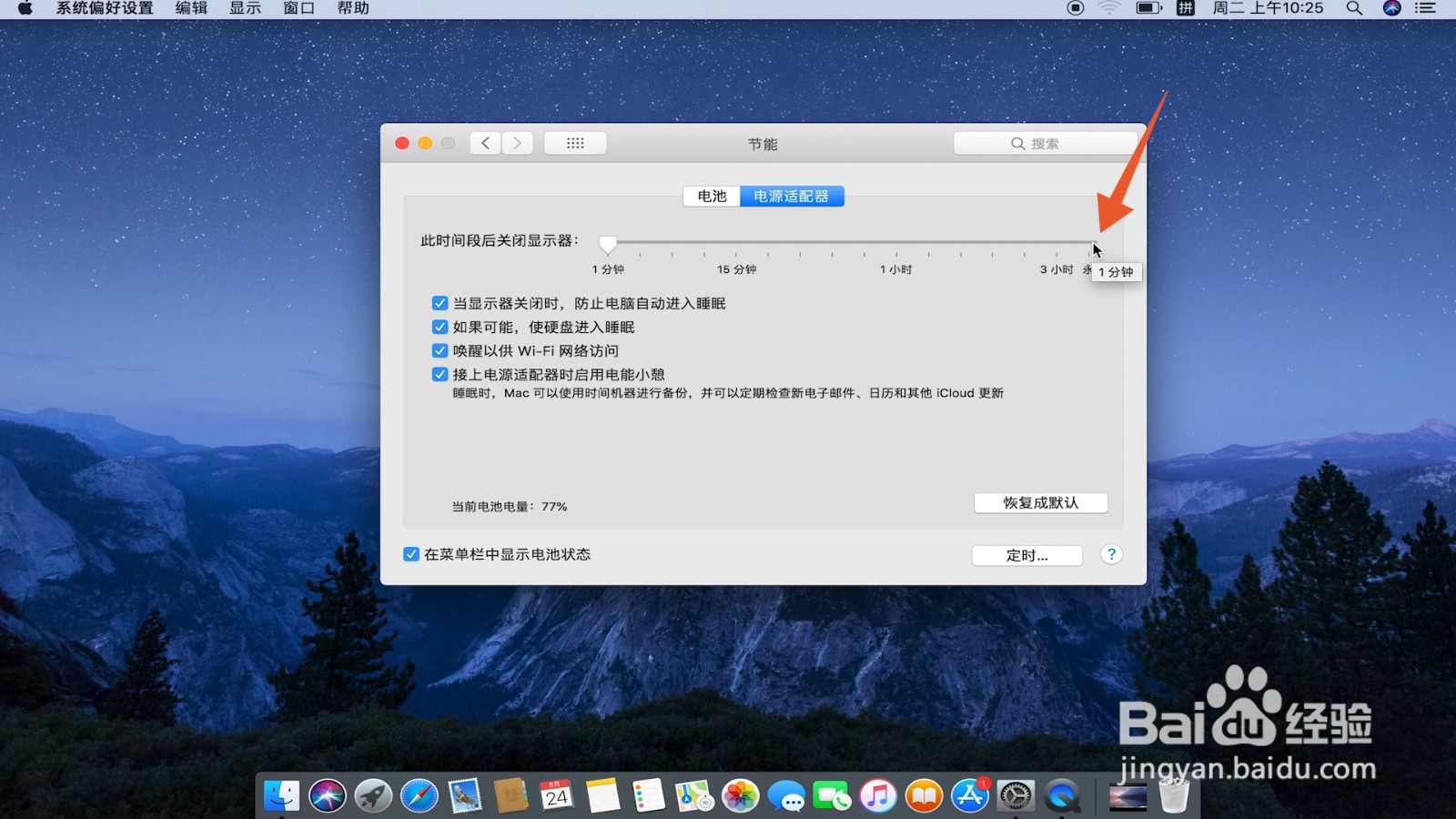
1、打开控制面板
进入Windows电脑主页面后点击左下角的开始菜单,在开始菜单中点击控制面板。
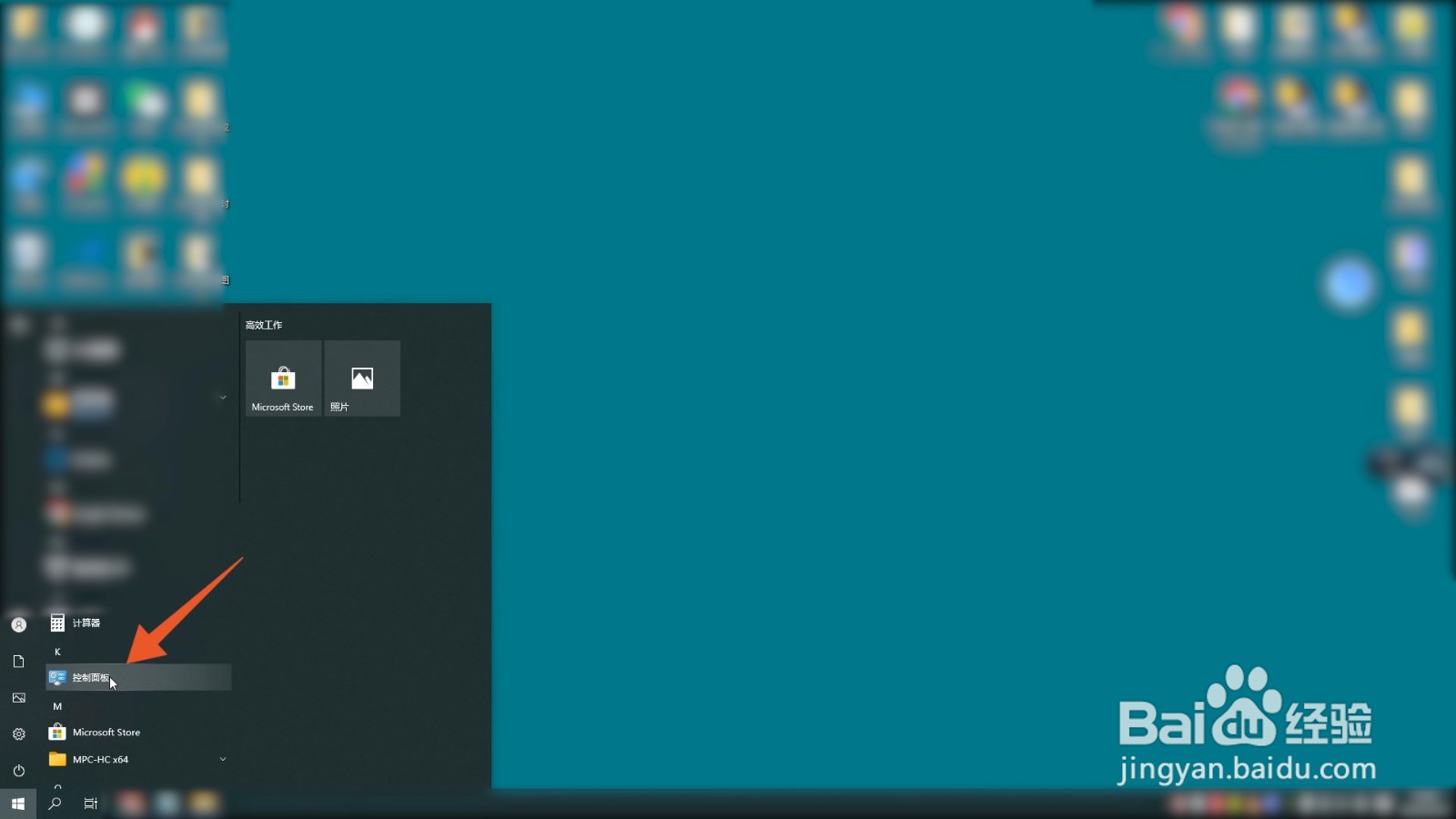
2、进入电源选项
打开控制面板后点击里面的硬件和声音,在跳转的新页面中点击电源选项。
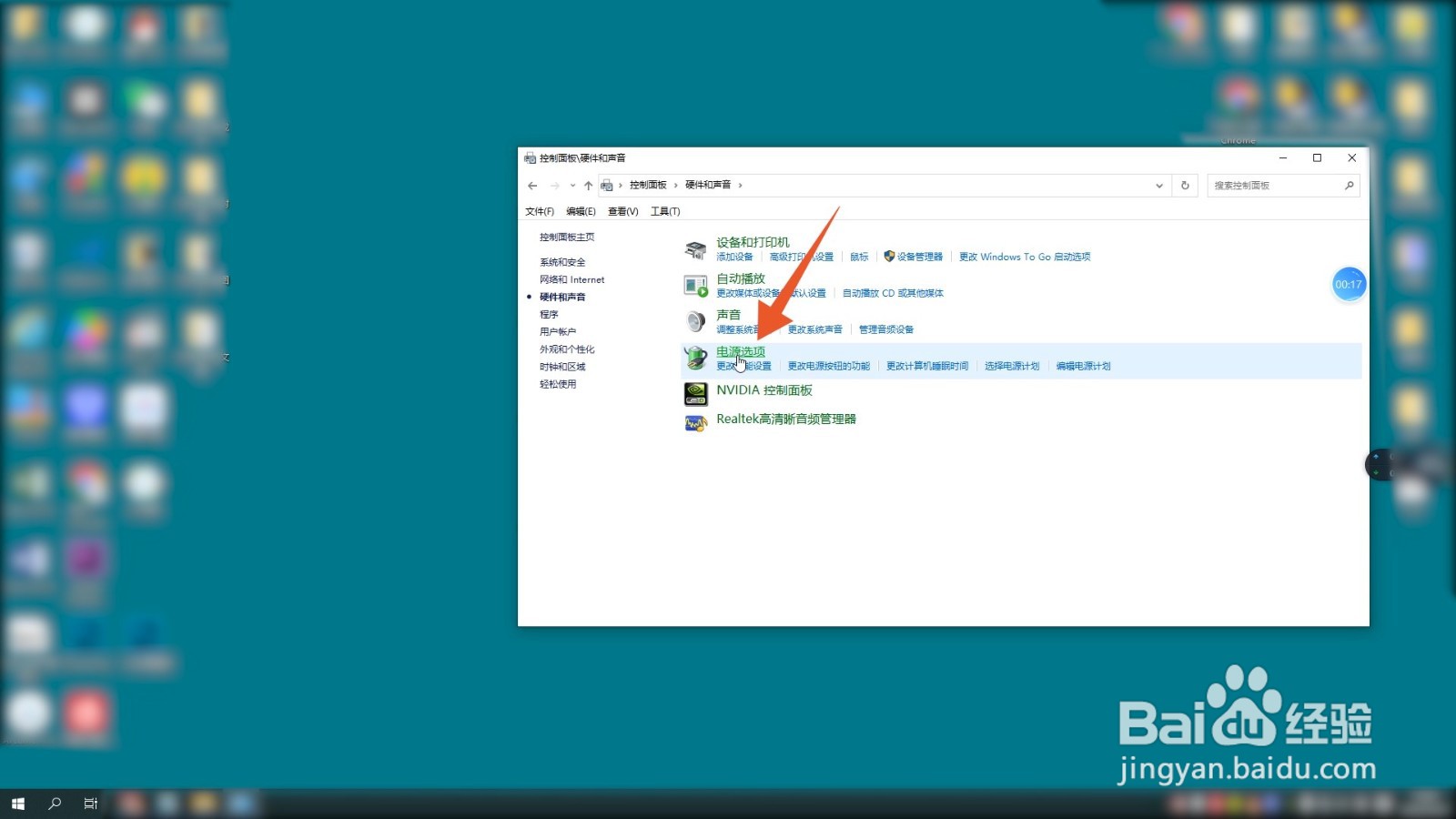
3、点击更改计算机睡眠时间
进入电源选项界面后,点击左侧面板的更改计算机睡眠时间。
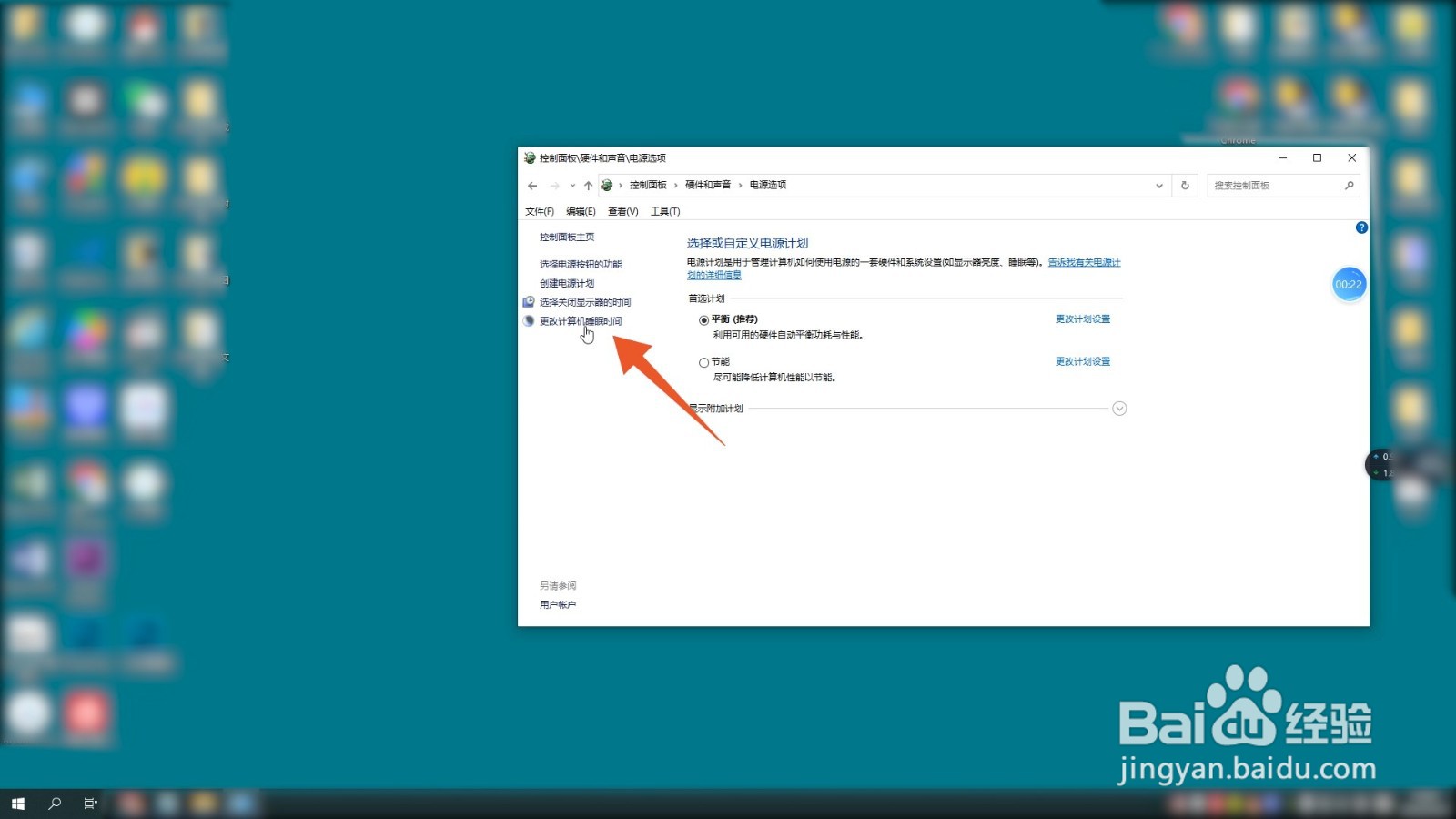
4、点击从不
在新页面中点击关闭显示器后面的时间,在时间中点击从不。
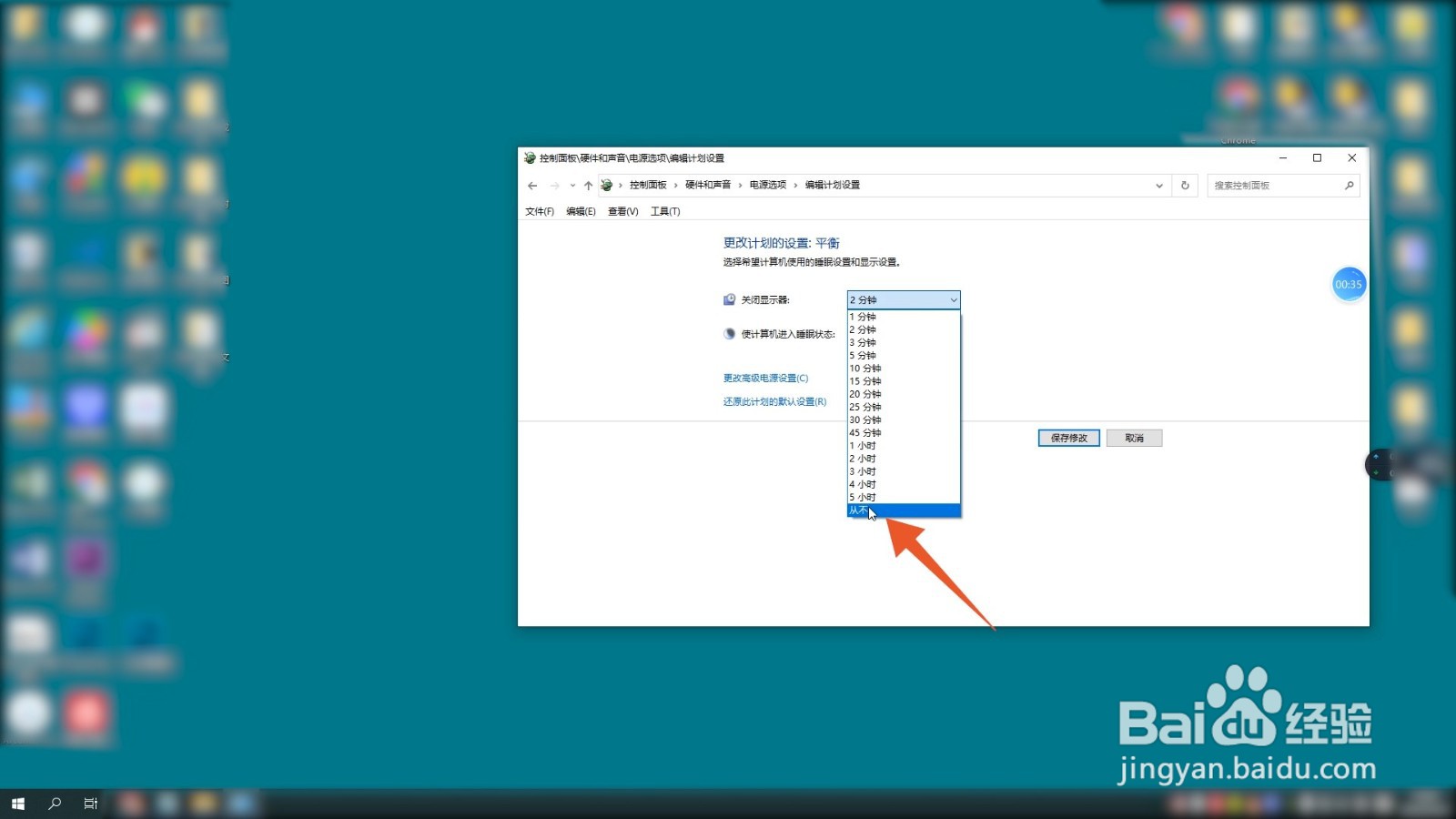
5、进行保存
再点击睡眠状态后面的时间,在里面选择点击从不,并点击保存修改即可。
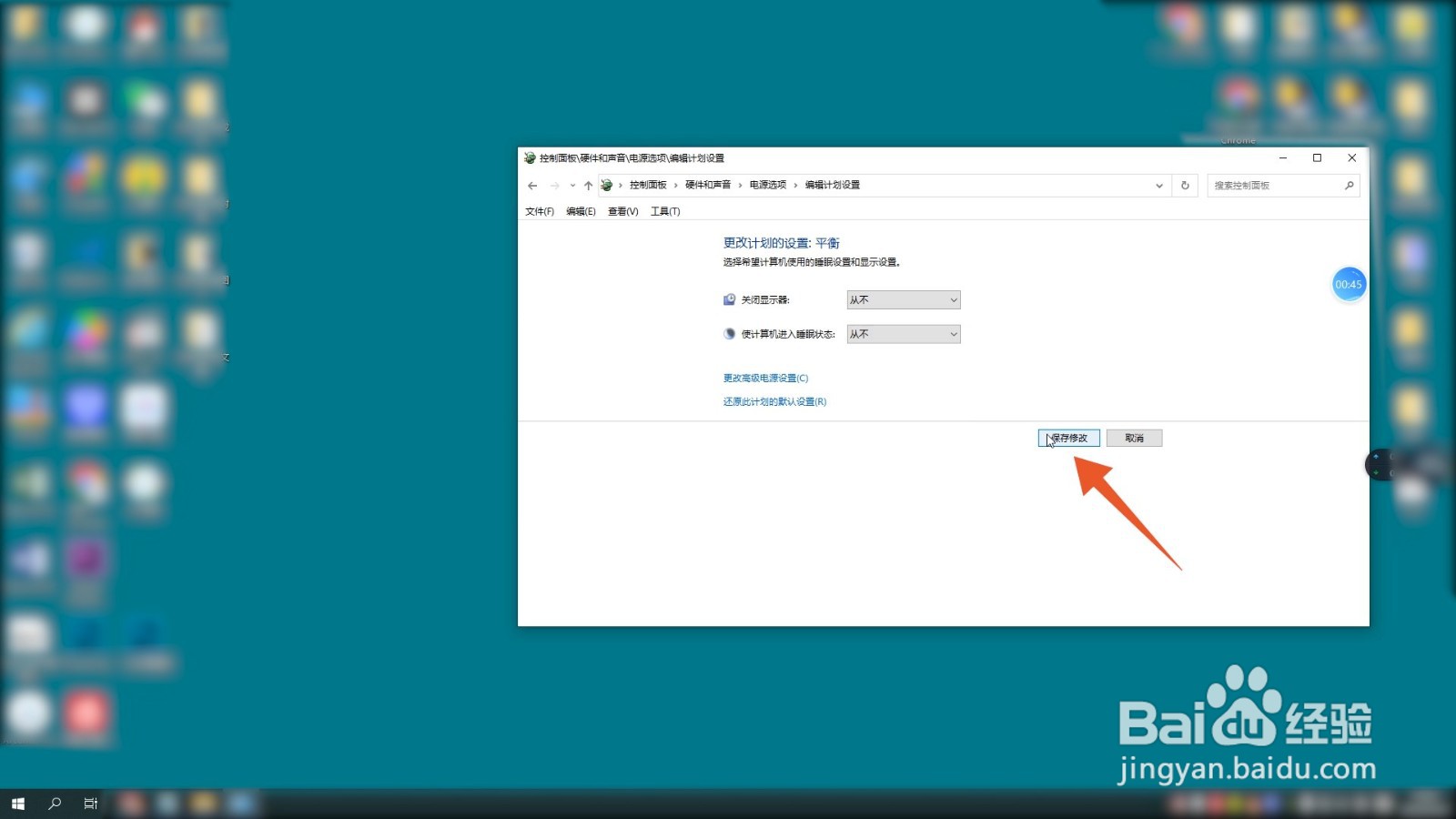
1、进入设置中
进入Windows电脑界面后点击左下角的开始菜单,在开始菜单中点击设置。
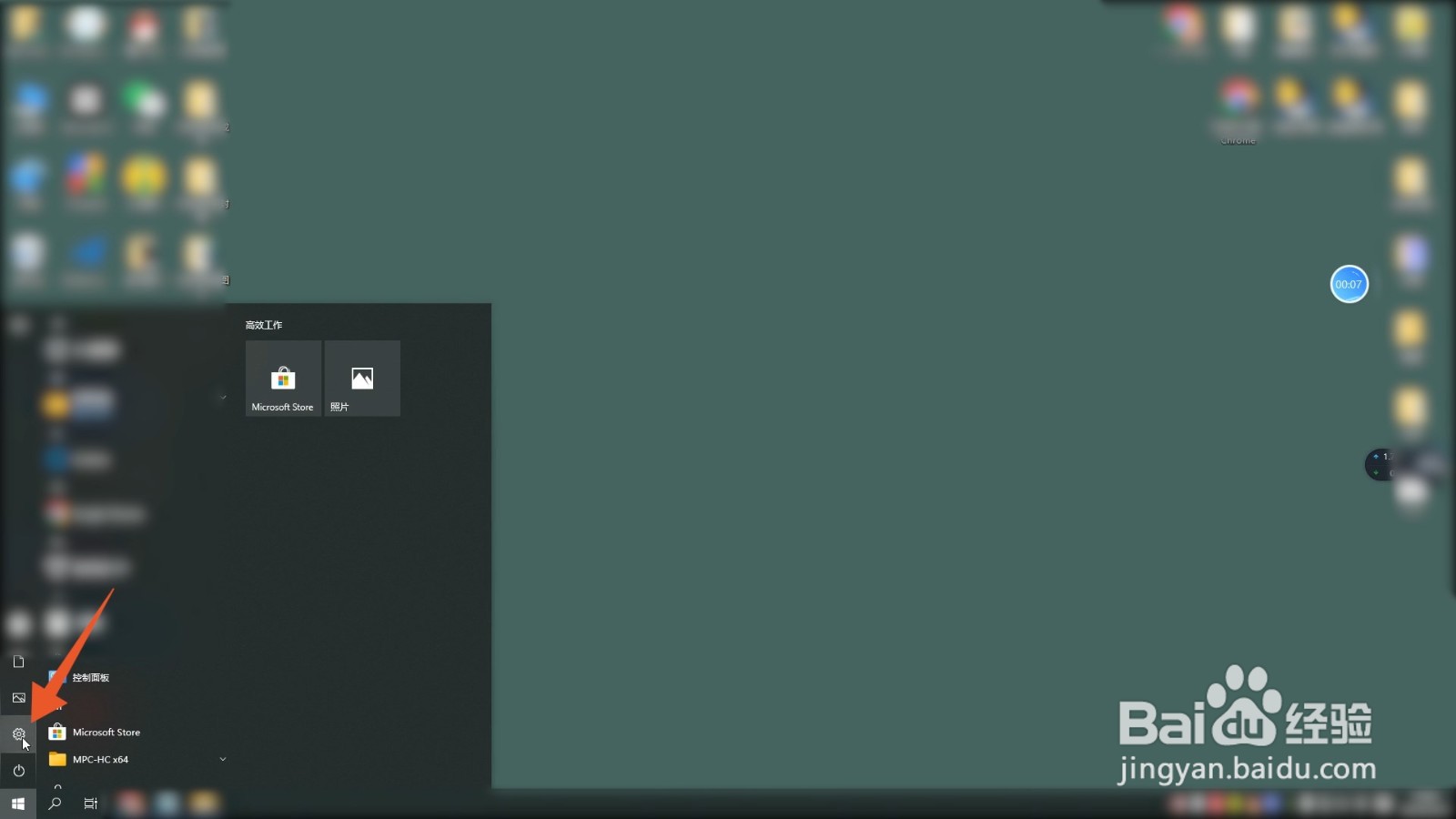
2、进入电源和睡眠
打开设置界面后点击里面的系统,在系统设置的左侧面板中点击电源和睡眠。

3、点击从不
进入新页面后点击屏幕下面的时间,在时间列表中选择点击从不。
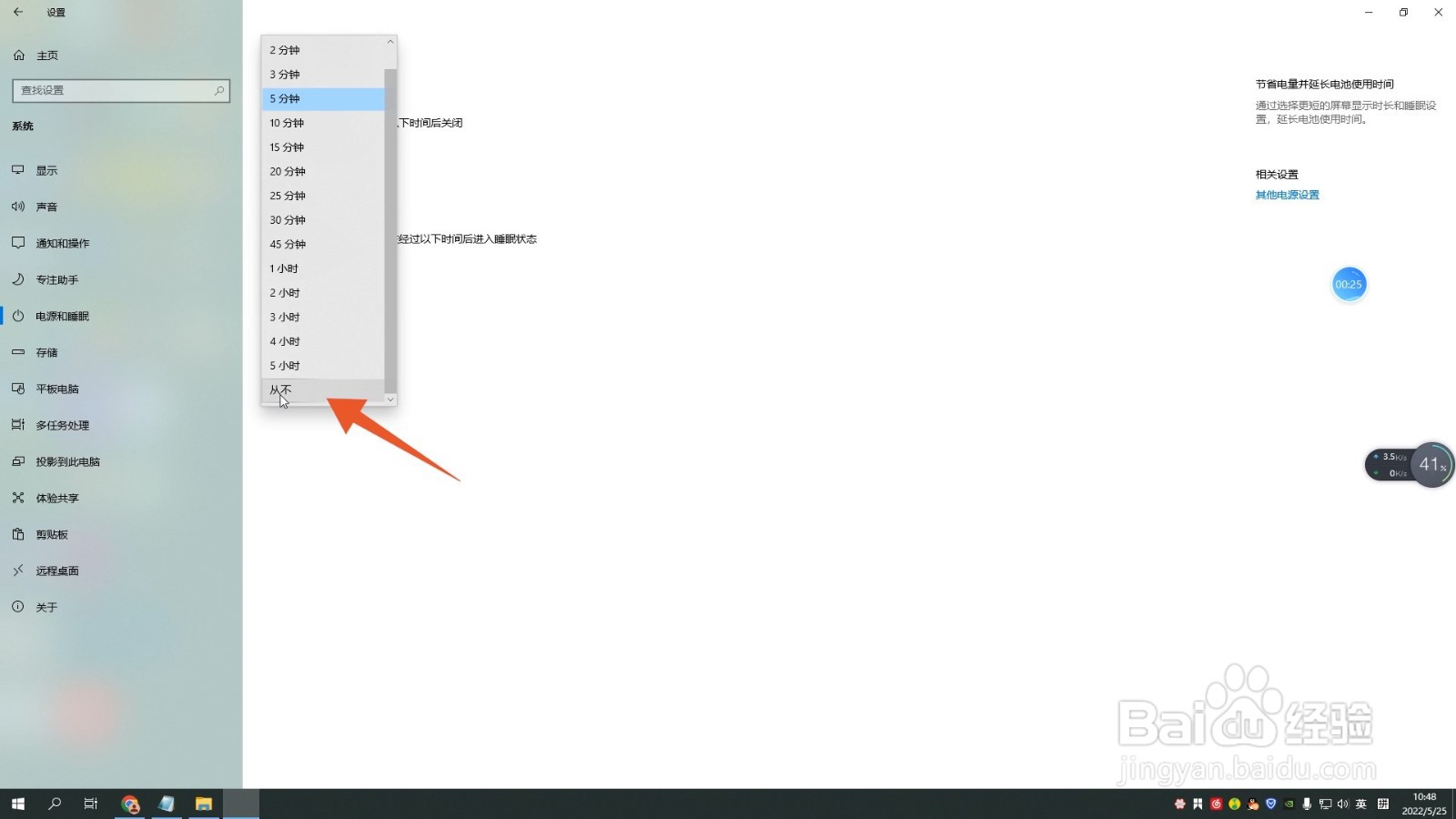
4、再次点击从不
再点击睡眠下面的时间,在时间列表中点击从不即可。
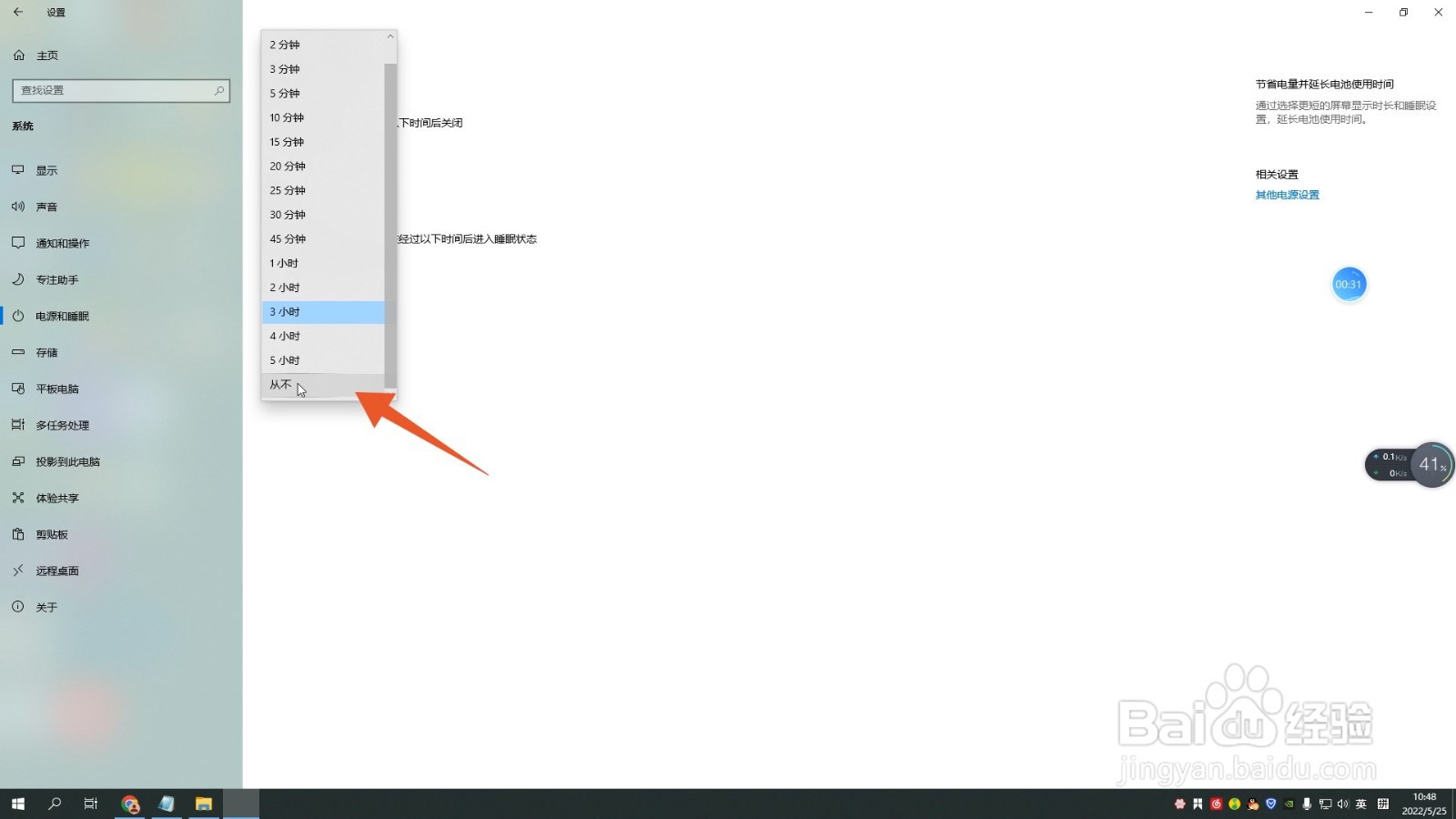
声明:本网站引用、摘录或转载内容仅供网站访问者交流或参考,不代表本站立场,如存在版权或非法内容,请联系站长删除,联系邮箱:site.kefu@qq.com。